안녕하세요. 업무 자동화 RPA 매크로 오토픽입니다.
욜로 딥러닝 데이타셋을 만드는 프로그램 종류가 상당히 많습니다.
이미 검색해서 자신에게 맞는 프로그램을 사용하시는 분들도 계실텐데요.
처음 접하시는 분들은 아래 링크에서 프로그램을 다운로드 받아서 실행 해보세요.
더 편리한 프로그램이 있다면 추천 해주세요^^
※ 아래 그림처럼 우측 중간쯤 release 링크가 있습니다. 이걸 클릭하세요.
[ 욜로 마크 / 라벨링 프로그램 labelImg 다운로드 ]

아래 그림과 같이 windows_v1.8.1.zip 파일을 다운로드 받으세요. 프로그램명 뒤에 버전은 다를 수 있습니다.

다운로드 받은 파일의 압축을 풀면 아래와 같이 data 폴더와 labelImg.exe 실행 파일이 있습니다.

data 폴더 안에 라벨링할 이미지들을 img 폴더 안에 복사하세요. img 폴더가 없으면 data 폴더 안에 하나 만드세요.

학습에 최소한 300장정도 이미지가 필요합니다.
단순한 이미지라면 더 적어도 되긴합니다.
학습에 필요한 이미지가 적으면 정확도가 떨어질 수 있습니다.
이제 이미지에서 라벨링할 항목들을 정리 해줍니다.
상위 폴더로 이동하면 predefined_classes.txt 파일이 있는데요.
이 파일을 열어서 라벨링하고 싶은 항목으로 변경하세요.

windows_v1.8.1 폴더안에 있는 labelimg.exe 파일을 실행하세요.

Open Dir 버튼을 클릭한 후 img 폴더를 선택하세요.
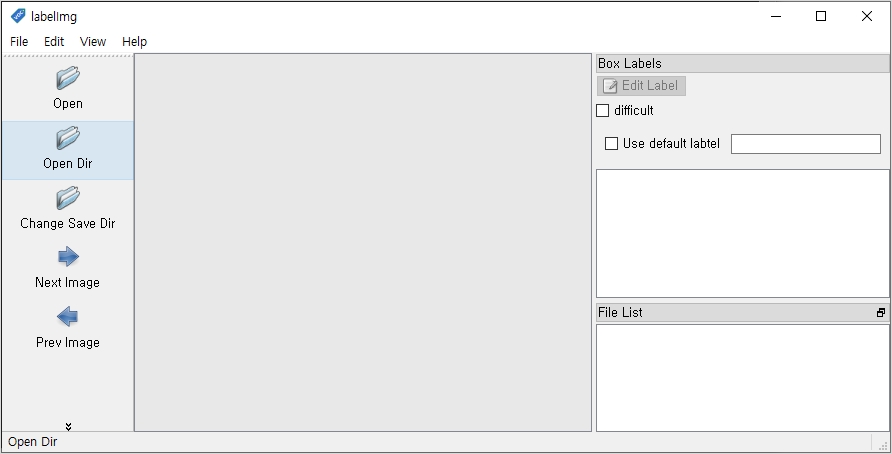
아래 화살표를 클릭해서 욜로로 선택해줘야 합니다. 여러분들은 아마도 PascalVOC로 되어 있을수도 있어요. YOLO로 변경해야 합니다.

Create\nRectBox 버튼을 클릭하세요.
그리고, 게임 화면에서 몬스터를 드래그해서 박스를 그려줍니다.
그러면 labelimg창이 표시되고, 이 몬스터의 이름을 선택하고 OK를 클릭하세요.

딥러닝할 몬스터가 하나라면 다음 이미지로 넘어가면 됩니다.
넘어가기전에 반드시 저장해야 합니다.

여러마리라면 또다시 Create\nRectBox를 클릭해서 또 박스를 그려주세요.

한장의 이미지에서 딥러닝할 모든 몬스터의 박스를 그려주고 이름을 선택했다면 저장해야 합니다.
좌측에서 Save 버튼을 클릭하고, 저장 창에서 바로 Save를 눌러주면 됩니다.

학습할 모든 이미지에서 몬스터의 영역을 만들고, 이름을 설정한 후 저장하면 마킹 또는 라벨링이라고 부르는 작업이 완료됩니다.
img 폴더안에 가보면 classes.txt 파일이 생성되어 있을겁니다.
이 파일을 열어보면 라벨링에 사용된 몬스터 이름들이 들어 있습니다.
그리고, 각각의 이미지와 동일한 이름으로 txt 파일이 생성되어 있는데요.
이 파일을 열어보면 클래스 번호가 있고, 번호에 맞는 몬스터 영역이 저장되어 있습니다.

데이타셋을 만들고, 라벨링하는 방법은 그렇게 어렵지는 않습니다.
다만... 많은 시간과 노력이 들어가는 노가다성 작업이예요.
라벨링을 실수하면 데이타가 꼬여서 정확도가 떨어질수도 있습니다.
그래서, 많은양의 이미지를 처리할때는 꼼꼼하게 작업해야 합니다.
라벨링에 문제가 발생해서 이상한 데이터가 섞이게 되면 문제 원인을 찾을 수 없습니다.
마지막 3부에서는 실제로 데이터셋을 학습시켜서 모델을 만들고, 테스트까지 해보겠습니다.
감사합니다.
'업무 자동화 매크로' 카테고리의 다른 글
| 날짜 시간 체크 (0) | 2024.08.13 |
|---|---|
| 텍스트 체크 매크로 (0) | 2024.08.13 |
| 이미지 서치 (반대로 찾기, 반투명 이미지 찾기) (0) | 2024.08.13 |
| 키보드 다운과 업 (0) | 2024.08.13 |
| 키보드 쓰기 (0) | 2024.08.13 |



